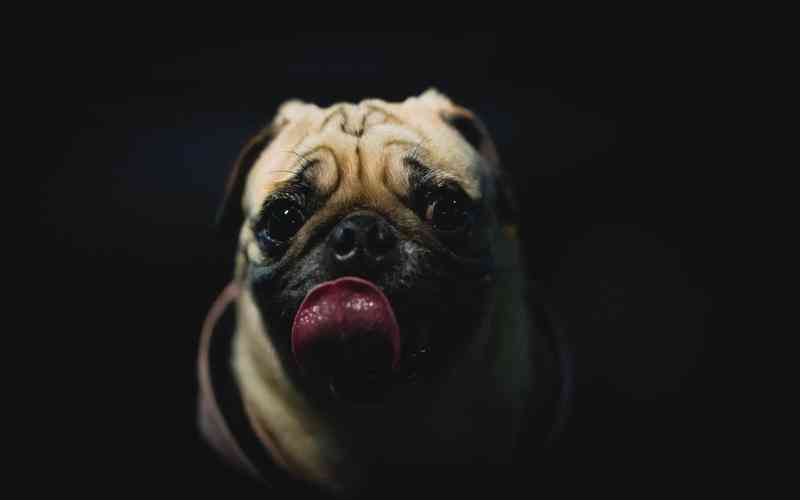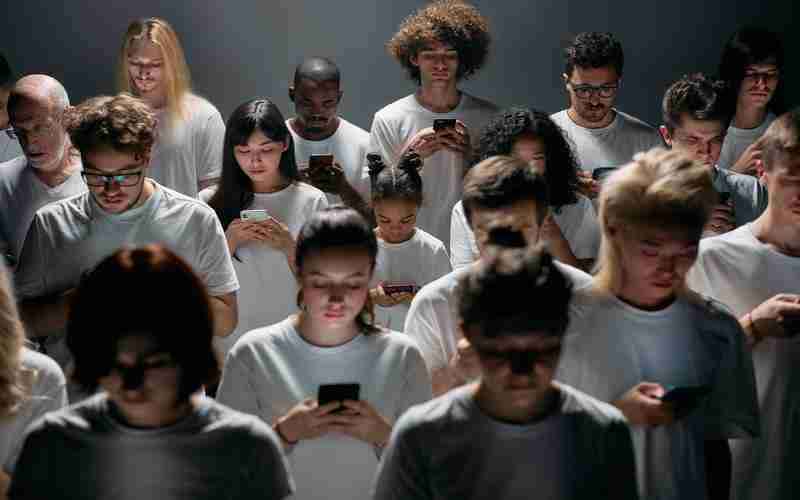在使用Discuz!构建社区或论坛时,为了确保内容的质量和合法性,通常需要对用户的发帖进行审核。Discuz!提供了一系列强大的工具和设置选项,使得管理者能够有效地控制用户发布的内容,从而避免违规内容的出现。下面是关于如何在Discuz!中设置发帖审核,以及如何确保内容在审核通过后才显示的详细步骤。
一、开启论坛相应版块的审核功能
需要在后台开启论坛相应版块的审核功能。操作路径为:【后台】=>【论坛】=>【版块管理】=> 编辑指定版块,然后点击“帖子选项”,在此处开启指定版块的审核功能。具体的审核选项包括“审核新主题”或“审核新主题和新回复”,选择后者将使用户在本版发表的帖子及回复均需等待版主或管理员审查通过后才显示出来。您还可以在用户组中设定哪些组发帖可不经审核,以及在管理组中设定哪些组可以审核别人的帖子。
二、设置论坛中发帖需要审核的用户组
接下来,需要设置哪些用户组的成员发帖时需要经过审核。这一步骤的操作路径为:【后台】=>【用户】=>【用户组】=> 点击指定用户组后的“编辑”。进入用户组权限编辑界面后,点击【论坛相关】=>【帖子相关】,设置“允许直接发帖”的选项。如果选择“全部需要审核”,则该用户组的所有成员发帖时都需要经过审核。

三、设置具有审核权限的管理组
需要指定哪些管理组拥有审核帖子的权限。这一步骤的操作路径为:【后台】=>【用户】=>【管理组】=> 点击指定管理组后的“管理权限”。进入管理组权限设置界面的“管理面板权限”,设置“允许审核帖子”的选项。选择“是”,则该管理组的成员就可以在论坛相关版块的管理面板中进行审核操作了。值得注意的是,版主只能审核本版内的新帖,而超级版主及管理员可以审核全部需要审核的新帖。
四、审核帖子功能的使用
一旦上述设置完成,当用户尝试在需要审核的版块发帖时,他们将收到提示,告知其帖子需要经过审核。访问该版块时也会有相应的提示信息。具有发帖审核权限的超级版主或版主,可以通过进入“管理面板”实现对新发帖子的审核。管理员同样可以通过登录后台,按照以下路径进行帖子审核:【后台】=>【内容】=>【内容审核】。在此界面,管理员可以选择“未审核”或“已忽略”的帖子进行查看,执行批量操作如全部通过、全部删除、全部忽略或全部取消,也可以单独编辑每个需要审核的主题。
五、额外的审核项目
除了论坛主题和回复的审核之外,Discuz!还提供了家园审核项目和门户审核项目的设置。家园审核项目允许管理员设置用户组发表日志、图片、记录、分享等内容是否需要审核。门户审核项目则涉及用户发表文章的审核设置。这些设置有助于全面覆盖所有与内容相关的审核需求,进一步保障社区内容的健康和积极。
通过以上步骤,您可以有效地在Discuz!中设置发帖审核功能,确保所有内容在展示之前都经过了严格的审查,从而维护社区的良好氛围和发展。